Adattore USB per Miracast
|
|
|
- Raffaella Zanella
- 8 anni fa
- Visualizzazioni
Transcript
1 Ref. / Cod FR IT Clé Miracast Adattore USB per Miracast MET533
2
3 SOMMAIRE FR 1 Présentation 03 2 Description de la clé 04 3 Installation et utilisation 05 4 Compléments 13 5 Caractéristiques techniques 14 6 Garantie 15 7 Assistance et conseils Présentation La clé HDMI Miracast vous permet de visualiser sur l écran de votre téléviseur du contenu audio-vidéo disponible sur un smartphone ou une tablette. Pour simplifier cette notice, nous parlerons de smartphone tout simplement, puisque tout ce que vous pourrez faire avec votre smartphone, vous pourrez évidemment le faire également avec votre tablette. Deux modes de fonctionnement sont disponibles ; le mode «Transfert» et le mode «Miroir». En mode Transfert, vous utilisez l écran du téléviseur comme écran d affichage (son et image), et uniquement cet écran. Dans ce mode, les photos ou les vidéos ne sont plus affichées sur l écran du smartphone. Le mode Transfert utilise la technologie dlna et est disponible avec tout smartphone. Si le système du smartphone n intègre pas en sortie d usine les éléments dlna nécessaires, vous pouvez les rajouter grâce à une application. Avec un smartphone ou une tablette sous ios (iphone, ipad), le mode transfert s utilise grâce à la technologie AirPlay intégrée au système depuis ios7, vous n avez donc pas d application à installer. En mode miroir l écran du smartphone est dupliqué sur le téléviseur. Ce mode a l avantage de fonctionner avec toutes les applications, et pas seulement avec les lecteurs audio-vidéo. C est un mode pratique, pour certains jeux, par exemple. Le mode miroir utilise la technologie Miracast, disponible sur la plupart des smartphones récents équipés d un système tel que Windows RT 8.1 ou Android 4.3 (certaines versions mais pas toutes). Assistance technique : prix d appel 0,35 TTC + prix d appel 3
4 FR Point fort de la clé Miracast METRONIC : elle possède deux modules WiFi. Un premier module WiFi (appelé WiFi Direct) est utilisé pour la fonctionnalité Miracast. Le second module WiFi standard permet de connecter la clé à votre box, et ainsi garder votre smartphone connecté à internet via le WiFi de la clé Miracast, même si le smartphone n est capable de gérer qu une seule connexion WiFi. 2 - Description de la clé Antenne Port micro USB MODE / RESET Fn Ref : Bouton pour changer de mode et remise à zéro «sortie d usine» Prise HDMI 4 Assistance technique : prix d appel 0,35 TTC + prix d appel
5 3 - Installation et utilisation FR 1 - Branchements L appareil est équipé d un connecteur HDMI, à brancher sur une entrée HDMI libre du téléviseur. Il faut ensuite alimenter l appareil avec le cordon USB fourni. L extrémité du cordon est équipée d un connecteur micro- USB, qui se branche sur l appareil. L autre extrémité se branche sur n importe quelle alimentation USB, que ce soit une alimentation secteur (ex. le produit METRONIC ) ou tout simplement un port USB disponible sur le téléviseur. HDMI L appareil n a pas de bouton marche/arrêt, il s allume dès que l alimentation est présente sur le port USB. Si vous utilisez un port USB du téléviseur pour l alimentation, il sera donc alimenté quand le téléviseur est allumé. Assistance technique : prix d appel 0,35 TTC + prix d appel 5
6 FR Sur votre téléviseur, sélectionnez l entrée HDMI adéquate (voir notice du téléviseur si nécessaire), l écran ci-contre apparaît. Vous pouvez alors directement vous connecter en mode Miroir (Miracast), tel qu indiqué au paragraphe suivant. 2 - Utilisation en mode Miracast Pour savoir si votre smartphone est compatible Miracast, voyez si le menu système propose une option «Screen Mirroring» comme indiqué sur la copie d écran ci-contre. Note : Android est un système configurable à souhait, le fabricant de votre smartphone peut avoir changé le nom de cette option, et/ou l avoir placée dans un sous-menu différent. Si votre smartphone n est pas compatible Miracast, vous devez utiliser le mode WiFi/DLNA comme indiqué au paragraphe 3. 6 Assistance technique : prix d appel 0,35 TTC + prix d appel
7 Activez l option Screen Mirroring, le smartphone va alors rechercher les équipements WiFi Direct compatibles et en afficher la liste. Sélectionnez «Metronic-XXXXXX» où XXXXXX est un nombre à 6 chiffres qui varie d un produit à un autre. Vous pouvez ainsi équiper plusieurs téléviseurs de votre foyer avec chacun sa clé Miracast, sans risque de confusion. Une fois la clé METRONIC sélectionnée, la connexion s établit, et l écran du smartphone est reproduit à l écran. Notez que les vidéos peuvent ne pas être affichées simultanément sur l écran du smartphone et celui du téléviseur. Désactivez l option Screen Mirroring dans le menu système du smartphone pour arrêter l opération. FR Note : certaines vidéos haute définition nécessitent beaucoup de puissance de la part du smartphone, ce qui peut engendrer des défauts d image et/ou des désynchronisation son/image. Dans ce cas, il est préférable d utiliser le mode DLNA, comme indiqué au paragraphe Utilisation en mode WiFi-DLNA Pour basculer entre le mode MIRACAST ET DLNA il vous suffit d appuyer sur le bouton MODE situé sur la clé. Plusieurs types de connexion sont possibles dans ce mode. Nous vous conseillons de suivre notre préconisation, qui consiste à connecter la clé au point d accès Wi-Fi de votre box internet, et de laisser votre smartphone connecté directement au point d accès WiFi de la clé, comme indiqué au paragraphe 3a. 3a - Connexion WiFi smartphone-clé Une fois l entrée HDMI correctement sélectionnée sur votre téléviseur appuyez sur le bouton MODE, vous voyez l écran d accueil page 8. Les principales étapes d installation sont indiquées, pour les systèmes Android et les systèmes ios, afin de vous aider à connecter votre Assistance technique : prix d appel 0,35 TTC + prix d appel 7
8 FR smartphone à la clé. La clé intègre une borne WiFi à laquelle vous devez vous connecter, de la même manière que si vous vous connectiez à une «box» opérateur. Le réseau WiFi s appelle Metronic-xxxxxx et le mot de passe (clé réseau ou encore pwd) est, par défaut, Une fois connecté au Wifi de la clé, vous allez maintenant accéder aux menus de la clé grâce à un mini site web installé sur la clé. Note : La partie droite symbolise la box (modem) opérateur, et notamment sa borne WiFi. A ce stade, la clé n est pas connectée à la box, la flèche au centre de l écran est grisée. Sur le smartphone, lancez le navigateur internet, et remplacez l adresse par défaut ( par l adresse numérique de la clé « ». Vous pouvez effacer ou laisser « ça n a pas d importance. Un fois connectée au mini-site de la clé, la page de votre navigateur est semblable à celle illustrée ci-contre. La présentation peut varier d un navigateur à un autre. Pour sélectionner un menu, il faut appuyer sur l icône de gauche et non sur le nom du menu. 8 Assistance technique : prix d appel 0,35 TTC + prix d appel
9 3b - Choix de la langue Sélectionnez Paramètres pour changer la langue (appuyer sur la roue dentée). Pour changer de langue, il faut cocher le petit rond à gauche de la langue puis valider par OK. Note : la clé doit redémarrer pour appliquer les modifications effectuées. FR 3c - Connexion WiFi clé-box Toujours en restant dans le minisite de réglage de la clé Miracast, sélectionnez l option «Connecter au Wifi» (en appuyant sur l icône ) puis Recherche réseau wifi. L écran ci-contre apparaît, et la liste des réseaux WiFi disponibles est listée à l écran. Sélectionnez le réseau de votre box opérateur, puis entrez la clé de sécurité de la box. La connexion WiFi s établit entre la clé Miracast et la box. Une fois l opération terminée, la flèche au centre de l écran du téléviseur devient noire. Assistance technique : prix d appel 0,35 TTC + prix d appel 9
10 FR 3d Utilisation avec ios (iphone, ipad, ) La clé Miracast est compatible avec la technologie AirPlay qui est supportée en standard sur les versions récentes d ios. Pour faire apparaître le centre de contrôle, glissez le doigt du bas de l écran vers le centre. La liste des écrans disponibles apparaît, choisissez l écran METRONIC. Dorénavant, lorsque vous jouerez une vidéo, ou afficherez une photo, elle apparaîtra sur l écran du téléviseur. Pour revenir à la normale, sélectionnez l écran local (ipad, iphone, ) depuis le centre de contrôle. Note : lorsque vous lancez une vidéo en mode AirPlay, le contrôle de la vidéo ne se fait plus par les icônes de contrôle de l application qui a lancé la vidéo, mais par l onglet télécommande du mini-site de réglage de la clé. Pour arrêter une vidéo, vous devez donc lancer le navigateur internet, accéder à la page , puis sélectionner Télécommande. La page ci-contre s affiche, utilisez les différentes options pour piloter la vidéo, et notamment la touche en haut à droite pour stopper la vidéo. Tant que vous n avez pas stoppé la vidéo, la clé est monopolisée par la tâche que vous lui avez confiée, toute autre tâche peut ne pas être exécutée normalement. 10 Assistance technique : prix d appel 0,35 TTC + prix d appel
11 Note : il est possible, et même fréquent, que votre smartphone se connecte automatiquement au WiFi de la box opérateur. Dans ce cas, afficher la page à l adresse amène un message d erreur. Il faut alors se connecter manuellement au WiFi de la clé. 3e Utilisation avec Android Le cas où votre version d Android supporte Miracast nativement a été traité au paragraphe 2. Vous pouvez avoir besoin du mode DLNA, soit parce que votre smartphone ne supporte pas Miracast, soit parce que la lecture de certaines vidéos pose problème en mode Miracast. Il faut alors distinguer deux cas. Soit le DLNA est supporté nativement par votre smartphone ou par l application que vous utilisez, soit ce n est pas le cas. Lorsque vous lisez une photo ou une vidéo, appuyez sur l écran du smartphone. Si un logo symbolisant un partage d écran apparaît (voir exemple ci-dessous), appuyez sur ce logo, la clé METRONIC apparaîtra dans la liste des écrans disponibles, et le partage démarrera en mode DLNA. FR Assistance technique : prix d appel 0,35 TTC + prix d appel 11
12 FR Ces deux copies d écran ne sont que des exemples, la forme du logo peut varier d un constructeur à un autre. Si aucun logo de partage d écran n apparaît, (ou que la clé n apparaît pas dans la liste) vous devez installer une application capable de partager en mode DLNA des contenus provenant de votre smartphone. De nombreuses applications sont disponibles, nous vous recommandons les applications gratuites imediashare et Flipps. Une fois ces applications installées, lorsque vous appuyez sur icône de partage, la liste des moyens de partage apparaît, dont Flipps ou imediasharee apparaît dans la liste des partages disponibles, il suffit alors de choisir cette option, puis de sélectionner l écran METRONIC. Note : Certaines applications font apparaître deux écrans METRONIC différents, choisissez celui qui se termine par DMR. Il existe bien sûr d autres applications, comme Bubble UPnP, Streambels etc. chacune ayant ses avantages et inconvénients sur des aspects tels que prix, langue, compatibilité etc. Nous vous conseillons d en essayer plusieurs et retenir celle qui vous convient le mieux. 12 Assistance technique : prix d appel 0,35 TTC + prix d appel
13 FR 4 - Compléments 4a cas YouTube Nous vous recommandons Streambells pour visualiser des vidéos de YouTube en mode DLNA. Certaines vidéos dans YouTube sont toutefois protégées par des droits numériques (DRM) et ne peuvent alors pas être envoyées au téléviseur en mode DLNA. C est le cas de bon nombre de clips vidéo, et notamment ceux provenant du site VEVO. L unique solution pour visualiser ces contenus sur le téléviseur est le mode Miracast avec un smartphone sous Android. Certaines vidéos sont précédées d une publicité qui peut causer une rupture de connexion. Il est donc préférable d attendre la fin des publicités avant de démarrer le partage. Dès qu une vidéo est affichée sur le téléviseur, la clé la récupère du site YouTube de manière autonome. Vous pouvez même dans certains cas regarder une autre vidéo YouTube sur l écran du smartphone, pendant que la clé continue à traiter la première vidéo. Rappel : utilisez la page en étant connecté au WiFi de la clé pour stopper la vidéo. Assistance technique : prix d appel 0,35 TTC + prix d appel 13
14 FR 4b Réinitialisation usine En cas de comportement erratique, ou de tout autre problème que vous n arrivez pas à résoudre, il peut être nécessaire de revenir à la configuration sortie d usine. Pour cela, appuyez 5 secondes sur le bouton RESET. L appareil redémarre avec des paramètres identiques à celui de l état neuf en mode MIRACAST. 5 - Caractéristiques techniques Compatible Miracast, Airplay et DLNA Ultra compact Copie l écran de smartphone et tablette. CPU : Cortex A9 1,2 GHz Mémoire RAM : 256MB Mémoire flash : 128MB R&TTE : ,5MHz / 10mW Double WiFi Connectique : 1 sortie HDMI Alimentation : Par tout port USB (câble fourni) 14 Assistance technique : prix d appel 0,35 TTC + prix d appel
15 CONSTRUCTEUR GARANTIE Garantie FR Conditions de garantie à consulter auprès de votre point de vente. Informations complémentaires disponibles sur www. metronic.com/garantie.php 2Ans ASSISTANCE ET CONSEILS Malgré le soin que nous avons apporté à la conception de nos produits et à la réalisation de cette notice, vous avez peut-être rencontré des difficultés. N hésitez pas à nous contacter, nos spécialistes sont à votre disposition pour vous conseiller : Assistance technique : du lundi au vendredi de 9h à 12h / 14h à 18h Vous pouvez également nous envoyer un courrier électronique à l adresse suivante : hotline@metronic.com Munissez-vous des informations suivantes avant tout appel : Modèle du produit : Clé Miracast (441277) Ce logo signifie qu il ne faut pas jeter les appareils hors d usage avec les ordures ménagères. Les substances dangereuses qu ils sont susceptibles de contenir peuvent nuire à la santé et à l environnement. Faites reprendre ces appareils par votre distributeur ou utilisez les moyens de collecte sélective mis à votre disposition par votre commune. Assistance technique : prix d appel 0,35 TTC + prix d appel 15
16
17 INDICE 1 Introduzione 01 2 Descrizione della chiavetta 02 3 Installazione e utilizzo 03 4 Appendice 11 5 Caratteristiche tecniche 12 6 Garanzia 12 7 Supporto e assistenza 13 IT 1 - Introduzione La chiavetta HDMI Miracast consente di visualizzare sullo schermo del televisore i contenuti audio -video disponibili su uno Smartphone o Tablet. Per semplificare questo manuale, parleremo in seguito di soli Smartphone semplicemente perché tutto quello che si può fare con uno Smartphone, si può naturalmente fare anche con il Tablet. Sono disponibili due modalità di funzionamento: la modalità «Transfert» e la modalità «Miroir». In modalità «Transfert», è possibile utilizzare il televisore come display (audio e video). In questa modalità, le immagini e i video non vengono più visualizzati sullo schermo dello Smartphone. Questa modalità «Transfert» utilizza la tecnologia DLNA ed è disponibile con qualsiasi Smartphone. Se il sistema dello Smartphone non include gli elementi DLNA necessari, è possibile aggiungerli tramite un applicazione. Con uno Smartphone o un Tablet ios (iphone, ipad), la modalità «Transfert» viene utilizzata con la tecnologia AirPlay integrata nel sistema a partire da ios7, non è necessario installare alcuna applicazione. In modalità «Miroir», lo schermo dello Smartphone viene duplicato sul televisore. Questa modalità ha il vantaggio di funzionare con tutte le applicazioni, non solo con i lettori audio - video. Si tratta di una modalità pratica per alcuni giochi, per esempio. La modalità «Miroir» utilizza la tecnologia Miracast, disponibile sulla maggior parte dei nuovi Smartphone dotati di un sistema come Windows RT 8.1 o Android 4.3 (alcune versioni ma non tutte). ASSISTENZA TECNICA :
18 IT La chiavetta Miracast Metronic possiede due moduli WiFi. Un primo modulo WiFi (chiamato WiFi Direct) viene utilizzato per la funzionalità Miracast. Il secondo modulo WiFi standard viene utilizzato per collegare la chiavetta al proprio modem, e quindi consente di mantenere collegato ad internet lo Smartphone tramite il WiFi della chiavetta Miracast, anche se lo Smartphone è in grado di gestire solo una connessione WiFi. 2 - Descrizione dell adattatore USB per Miracast Antenna Porta Micro USB MODE / RESET Fn Ref : Pulsante per cambiare modalità e reset «fabbrica». Uscita HDMI 2 ASSISTENZA TECNICA :
19 3 - Installazione e utilizzo 1 - Collegamenti La chiavetta è costituita da due elementi. Il primo, un connettore HDMI da collegare ad un ingresso HDMI libero sul televisore. L altro elemento è costituito da una porta USB e un cavo in dotazione. L estremità del cavo è dotato di un connettore micro-usb che si collega alla chiavetta Miracast. L altra estremità si collega a qualsiasi alimentazione USB, sia da rete (ad esempio, il prodotto Metronic ) o semplicemente una porta USB disponibile sul televisore/pc. IT HDMI La chiavetta non ha un tasto on/off, si accende quando la porta USB è alimentata. Se si utilizza una porta USB sul televisore come alimentazione, la chiavetta sarà alimentata quando il televisore sarà acceso. ASSISTENZA TECNICA :
20 IT Sul televisore, selezionare l ingresso HDMI appropriato (vedere il manuale del televisore se necessario), appare la seguente schermata. È possibile collegarsi direttamente in modalità «Miroir» (Miracast), come illustrato nel paragrafo seguente. 2 - Utilizzo in modalità Miracast Per scoprire se uno Smartphone è compatibile Miracast, vedere se il menu sistema propone l opzione «Screen Mirroring «, come mostrato nella seguente schermata. Nota: Android è un sistema molto configurabile, il produttore di Smartphone potrebbe aver modificato il nome dell opzione e/o averla collocata in un altro sottomenu. Se lo Smartphone non è compatibile Miracast, è necessario utilizzare la modalità WiFi/DLNA, come indicato al paragrafo 3. 4 ASSISTENZA TECNICA :
21 Una volta attivata la modalità Screen Mirroring, lo Smartphone ricercherà i dispositivi compatibili con WiFi Direct e visualizzerà un elenco di questi dispositivi. Selezionare «Metronic - XXXXXX» dove XXXXXX è un numero a 6 cifre che varia da un dispositivo all altro. È possibile collegare più televisori in casa con ognuno la sua chiavetta Miracast senza rischio di confusione. Una volta selezionato l adattatore USB Miracast Metronic, viene stabilita la connessione, e lo schermo dello Smartphone è riprodotto sullo schermo del televisore. Si noti che è possibile che i video non siano visualizzati contemporaneamente sullo schermo dello Smartphone e sullo schermo della TV. Disattivare l opzione Screen Mirroring nel menu sistema dello Smartphone per interrompere l operazione. IT Nota: alcuni video ad alta definizione che richiedono tanta energia dallo Smartphone possono essere visualizzati male con difetti di immagine e/o desincronizzazione audio/immagine. In questo caso, è preferibile utilizzare la modalità DLNA, come descritto al paragrafo Utilizzo in modalità WiFi DLNA Per passare dalla modalità Miracast alla modalità DLNA è sufficiente premere il tasto MODE sulla chiavetta. Diversi tipi di collegamento sono possibili in questa modalità. E consigliato seguire la nostra raccomandazione secondo la quale bisogna collegare la chiavetta al proprio modem internet, e lasciare lo smartphone collegato direttamente al WiFi della chiavetta, come descritto nel paragrafo 3a. 3a - Collegamento Smartphone-chiavetta in WiFi Una volta selezionato l ingresso HDMI sul televisore, premere il tasto MODE, viene visualizzata la schermata di benvenuto mostrata in pagina 8. ASSISTENZA TECNICA :
22 IT Le principali fasi di installazione sono specificate per facilitare il collegamento tra lo Smartphone e la chiavetta, per i sistemi Android e ios. La chiavetta include un punto di accesso WiFi a cui è necessario collegarsi come se ci si connette ad un modem esterno. La rete WiFi è chiamata Metronic -xxxxxx, e la password di default è E possibile ora accedere al Menu della chiavetta grazie ad un mini sito web installato sulla chiavetta. Nota : Il lato destro simboleggia il modem del proprio provider internet, compreso il modulo WiFi. In questa fase, la chiavetta non è collegata al modem, la freccia al centro dello schermo è oscurata. Sullo smartphone, avviare il browser, e sostituire l indirizzo di default ( con l indirizzo IP della chiavetta « ». È possibile eliminare o lasciare «http: //» non importa. Una volta collegato al mini sito della chiavetta, la pagina del browser appare simile a quella mostrata di seguito. La presentazione può variare da un browser all altro. Per selezionare un menu, è necessario premere l icona a sinistra, non il nome del menu. 6 ASSISTENZA TECNICA :
23 3b - Impostazione della lingua Selezionare Paramètres per cambiare la lingua. Per cambiare la lingua, è necessario spuntare il piccolo cerchio alla sinistra della lingua e confermare con OK.. Nota: è necessario riavviare la chiavetta per vedere applicate le nuove impostazioni. IT 3c - Collegamenti chiavettamodem in WiFi Nel mini-sito web di impostazioni della chiavetta Miracast, selezionare l opzione collegare Wi-Fi quindi lanciare una ricerca delle reti WiFi disponibili. Viene visualizzata la seguente schermata, quindi appare l elenco delle reti wireless disponibili. Selezionare la rete del proprio provider internet, quindi immettere la password di rete del modem. Viene stabilita la connessione WiFi tra la chiavetta Miracast e il modem. Una volta terminato, la freccia al centro dello schermo del televisore diventa nera. ASSISTENZA TECNICA :
24 IT 3d Utilizzo con ios (iphone, ipad,...) La chiavetta Miracast è compatibile con la tecnologia AirPlay che è supportata di serie sulle versioni più recenti di ios. Per visualizzare il centro di controllo, scorri verso l alto dal bordo inferiore dello schermo per aprire il Centro di Controllo. L elenco delle schermate disponibili appare, per eseguire lo streaming dei contenuti, selezionare il dispositivo con cui vuoi effettuare lo streaming, scegliere METRONIC. Ora, quando si riproduce un video o si visualizza una foto, apparirà sullo schermo del televisore. Per tornare alla normalità, selezionare la schermata locale (ipad, iphone,...) dal Centro di Controllo. Nota: quando si avvia un video in modalità AirPlay, il controllo del video non avviene più tramite le icone di controllo dell applicazione che ha lanciato il video, ma dalla scheda telecomando del mini-sito di configurazione della chiavetta. Per interrompere un video, è necessario avviare il browser Web, accedere alla pagina , quindi selezionare la scheda Telecomando. Viene visualizzata la seguente pagina, utilizzare le varie opzioni per controllare il video, incluso il pulsante in alto a destra per interrompere il video. Finché non è fermato il video, la chiavetta rimane impegnata nel compito che gli è stato affidato, non potrà essere eseguita un altra operazione. 8 ASSISTENZA TECNICA :
25 Nota: è possibile che lo Smartphone si connetta automaticamente al WiFi del provider Internet. In questo caso, se si tenta di visualizzare la pagina con indirizzo appare un messaggio di errore. Bisogna connettersi manualmente alla rete WiFi della chiavetta. 3e Utilizzo con Android Se la versione di Android supporta Miracast, vedere il paragrafo 2. Se lo Smartphone non supporta Miracast o la riproduzione di alcuni video da qualche problema in modalità Miracast, potrebbe essere necessario usare la modalità DLNA. È necessario distinguere due casi. O il DLNA è supportato dallo Smartphone o dall applicazione che si usa, o non lo è. Quando si riproduce una foto o un video, toccare lo schermo dello Smartphone. Se appare un logo che simboleggia una condivisione (vedi esempio sotto), selezionare questo logo, la chiavetta METRONIC apparirà nell elenco delle schermate disponibili, e inizierà la condivisione in modalità DLNA. IT ASSISTENZA TECNICA :
26 IT Entrambe le schermate sono solo esempi, la forma del logo può variare da un produttore all altro. Se nessun logo di condivisione dello schermo compare, è necessario installare un applicazione in grado di condividere i contenuti dallo Smartphone in modalità DLNA. Molte applicazioni sono disponibili, si consigliano le applicazioni gratuite imediashare e Flipps. Una volta installate queste applicazioni, quando si preme l icona di condivisione, appare l elenco dei vari modi per condividere, di cui Flipps o imediasharee uindi basta scegliere questa opzione, quindi selezionare la schermata METRONIC. Nota: alcune applicazioni mostrano due schermate METRONIC, scegliere quella che termina con -DMR. Naturalmente ci sono altre applicazioni come Bubble UPnP, Streambels, ecc. ognuna con vantaggi e svantaggi su aspetti come il prezzo, la lingua, la compatibilità ecc. Si consiglia di provarne vari e selezionare quella che più vi si addice. 10 ASSISTENZA TECNICA :
27 IT 4 - Appendice 4a Caso YouTube Per visualizzare i video da YouTube in modalità DLNA si consiglia Streambels. Alcuni video su YouTube sono comunque protetti da Digital Rights Management (DRM) e non possono quindi essere inviati al televisore in modalità DLNA. Questo è il caso di molti videoclip, specialmente quelli dal sito VEVO. L unico modo per visualizzare questi contenuti sulla TV è la modalità Miracast con uno Smartphone Android. Alcuni video sono preceduti da una pubblicità che può causare un interruzione di connessione. E consigliato aspettare la fine degli spot prima di iniziare la condivisione. Appena un video viene visualizzato sul televisore, la chiavetta trova questo video sul sito Youtube autonomamente. E possibile guardare un altro video di YouTube sullo schermo dello Smartphone mentre la chiavetta continua ad elaborare il primo video. Nota: utilizzare la pagina quando si è collegati alla rete WiFi della chiavetta per interrompere il video. ASSISTENZA TECNICA :
28 IT 4b Reset In caso di malfunzionamento, o qualsiasi altro problema che non si riesce a risolvere, può essere necessario tornare alla configurazione di fabbrica. Per fare questo, premere 5 secondi il tasto RESET. Il dispositivo viene riavviato con le impostazioni identiche a quelle di fabbrica in modalità MIRACAST. 5 - Caratteristiche tecniche Compatibile Miracast, Airplay e DLNA Ultra compatta Streaming della schermata di Smartphone e Tablet compatibili sul televisore. CPU: Cortex A9 da 1.2 GHz RAM: 256MB Memoria flash: 128MB R&TTE: MHz/10mW Doppio WiFi Connessioni: 1 uscita HDMI Alimentazione: da tutte le porte USB (cavo in dotazione) GARANZIA Per le condizioni di garanzia consultare il punto vendita. Ulteriori informazioni sono disponibili su 12 ASSISTENZA TECNICA :
29 SUPPORTO E ASSISTENZA Nonostante la cura che abbiamo messo nella progettazione dei nostri prodotti e l attenzione a queste istruzioni, si potrebbero riscontrare delle difficoltà. Non esitate a contattare la nostra assistenza tecnica: IT Il prodotto è coperto dalla garanzia legale del venditore di 24 mesi per difetti di conformità prevista dagli articoli 128 e ss. del D.Lgs. n. 206/2005 (Codice del Consumo). ATTENZIONE: La garanzia non è valida senza lo scontrino o la ricevuta fiscale di acquisto. Assistenza Tecnica Metronic: Telefono : Raccogliere le seguenti informazioni prima di chiamare: Modello del prodotto: Chiavetta Miracast (441277) INFORMAZIONE AGLI UTENTI ai sensi dell art. 13 del Decreto Legislativo 25 luglio 2005, n. 151 Attuazione delle Direttive 2002/95/CE, 2002/96/CE e 2003/108/CE, relative alla riduzione dell uso di sostanze pericolose nelle apparecchiature elettriche ed elettroniche, nonché allo smaltimento dei rifiuti Il simbolo del cassonetto barrato riportato sull apparecchiatura o sulla sua confezione indica che il prodotto alla fine della propria vita utile deve essere raccolto separatamente dagli altri rifiuti. L utente dovrà, pertanto, conferire l apparecchiatura giunta a fine vita agli idonei centri di raccolta differenziale dei rifiuti elettronici ed elettrotecnici, oppure riconsegnarla al rivenditore al momento dell acquisto di una nuova apparecchiatura di tipo equivalente, in ragione di uno a uno. L adeguata raccolta differenziata per l avvio successivo dell apparecchiatura dismessa al riciclaggio, al trattamento e allo smaltimento ambientale compatibile contribuisce ad evitare possibili effetti negativi sull ambiente e sulla salute e favorisce il reimpiego e/o il riciclo dei materiali di cui è composta l apparecchiatura. Lo smaltimento abusivo del prodotto da parte dell utente comporta l applicazione delle sanzioni amministrative di cui al dlgs. n. 22/1997 (articolo 50 e seguenti del dlgs. n. 22/1997). ASSISTENZA TECNICA :
30
31 441277/16 EC/UE Declaration of Conformity We, Metronic, declare, under our sole responsibility, that the product Description: Dongle Miracast Model number: Satisfies the essential requirements of the following European Directives: 2006/95/EC (low voltage) 1999/5/EC (radio and telecom terminal equipments) 2011/65/UE (Reduction of hazardous substances in EEE) 2004/108/EC (ElectroMagnetic Compatibility) To this respect, the product has been tested and found compliant with the relevant section of the following standards: EN :2006+A11:2009+A1:2010+A12:2011+A2:2013 EN 62311:2008 EN V1.8.1 EN V Declaration CE/UE de Conformité Nous, Metronic, déclarons sous notre propre responsabilité que le produit Désignation : clé Miracast Référence : Satisfait aux exigences essentielles définies dans les directives suivantes : 2006/95/CE (basse tension) 1999/5/CE (radio et équipements terminaux de télécommunication) 2011/65/UE (limitation des substances dangereuses dans les EEE) 2004/108/CE (Compatibilité ElectroMagnétique) A cet égard, le produit a été testé et déclaré conforme aux parties pertinentes des normes citées ci-dessus. Fait à Tauxigny, le 10 Septembre 2015 Nicolas RAZAFINJATO Président
32
33 Sede legale: via Petrarca Milano - P.I.: DICHIARAZIONE DI CONFORMITA CE Metronic Italia Srl, dichiara qui di seguito che il prodotto: Descrizione : Dongle Miracast Codice articolo : risulta in conformità con quanto previsto dalle seguenti direttive comunitarie, e con la relativa legislazione nazionale di ricevimento: 2006/95/EC (sicurezza elettrica) LVD 1999/5/EC (apparecchiature radio e terminali di telecomunicazione) RTTE 2011/65/UE (restrizione dell uso di determinate sostanze pericolose nelle AEE) ROHS 2004/108/EC (compatibilità elettromagnetica) EMC E che sono state applicate le seguenti norme armonizzate: EN :2006+A11:2009+A1:2010+A12:2011+A2:2013 EN 62311:2008 EN V1.8.1 EN V1.9.2 Vermezzo, il 24 settembre 2015 Mauro Brogliato Direttore Generale
34
35
36 Produit fabriqué en Asie / Made in China
Mini altoparlante Bluetooth con vivavoce
 477063/477064 Mini altoparlante Bluetooth con vivavoce IT ES335 Descrizione 4 1 2 1 2 3 4 5 6 7 5 6 7 Microfono Tasti + / - : Premere brevemente per riprodurre il brano successivo (tasto +) o precedente
477063/477064 Mini altoparlante Bluetooth con vivavoce IT ES335 Descrizione 4 1 2 1 2 3 4 5 6 7 5 6 7 Microfono Tasti + / - : Premere brevemente per riprodurre il brano successivo (tasto +) o precedente
Notice d utilisation de la radio DAB+ / FM. Istruzioni per l uso della radio DAB+ / FM
 Ref. / Cod. 477250 FR IT Notice d utilisation de la radio DAB+ / FM Istruzioni per l uso della radio DAB+ / FM MET518 FR 1 2 3 4 5 6 7 8 9 10 11 3 FR 1 Antenne télescopique FM 2 Fonction OFF/ DAB/ FM
Ref. / Cod. 477250 FR IT Notice d utilisation de la radio DAB+ / FM Istruzioni per l uso della radio DAB+ / FM MET518 FR 1 2 3 4 5 6 7 8 9 10 11 3 FR 1 Antenne télescopique FM 2 Fonction OFF/ DAB/ FM
WIRELESS DISPLAY HDMI ADAPTER
 WIRELESS DISPLAY HDMI ADAPTER Condividi foto, video e gaming AMCAST-L01 rev. 1.0 del 02/2014 visita il sito http://www.digicom.it È vietata la riproduzione di qualsiasi parte di questo manuale, in qualsiasi
WIRELESS DISPLAY HDMI ADAPTER Condividi foto, video e gaming AMCAST-L01 rev. 1.0 del 02/2014 visita il sito http://www.digicom.it È vietata la riproduzione di qualsiasi parte di questo manuale, in qualsiasi
Manuale d'uso Campanello WiFi TRILLY
 Manuale d'uso Campanello WiFi TRILLY Skynet Italia Srl www.skynetitalia.net Pagina 1 Indice Capitolo 1 - Panoramica... 3 Scheda tecnica...3 Descrizione...4 Capitolo 2 Installazione Applicazioni... 5 Capitolo
Manuale d'uso Campanello WiFi TRILLY Skynet Italia Srl www.skynetitalia.net Pagina 1 Indice Capitolo 1 - Panoramica... 3 Scheda tecnica...3 Descrizione...4 Capitolo 2 Installazione Applicazioni... 5 Capitolo
LANBOX MANUALE UTENTE
 LANBOX MANUALE UTENTE INIZIO INSTALLAZIONE 1. Installazione Il Lanbox viene collegato in parallelo all impianto sia a 4 fili che a 2 fili A. Collegamento a 4 fili LanBox E- lock E-lock Unità Esterna 1
LANBOX MANUALE UTENTE INIZIO INSTALLAZIONE 1. Installazione Il Lanbox viene collegato in parallelo all impianto sia a 4 fili che a 2 fili A. Collegamento a 4 fili LanBox E- lock E-lock Unità Esterna 1
Cornetta Audio Aggiuntiva
 IT Cornetta Audio Aggiuntiva Compatibile con le Serie : Ylva 2+ 112240-112241 - 112245 e Meya 112242 x2 YLVA2+ com patible MEYA com patible SOMMARIO A - ISTRUZIONI DI SICUREZZA 0 1 - INTRODUZIONE 0 2 -
IT Cornetta Audio Aggiuntiva Compatibile con le Serie : Ylva 2+ 112240-112241 - 112245 e Meya 112242 x2 YLVA2+ com patible MEYA com patible SOMMARIO A - ISTRUZIONI DI SICUREZZA 0 1 - INTRODUZIONE 0 2 -
CRUZPRO TEMPERATURA MOTORE T30
 CRUZPRO TEMPERATURA MOTORE T30 Il T30 è un misuratore di temperatura e visualizza la temperatura dell acqua o dell olio del motore in gradi F o C. Ha una calibrazione di curve per i più popolari sensori
CRUZPRO TEMPERATURA MOTORE T30 Il T30 è un misuratore di temperatura e visualizza la temperatura dell acqua o dell olio del motore in gradi F o C. Ha una calibrazione di curve per i più popolari sensori
Guida di installazione del driver FAX L
 Italiano Guida di installazione del driver FAX L User Software CD-ROM.................................................................. 1 Driver e software.................................................................................
Italiano Guida di installazione del driver FAX L User Software CD-ROM.................................................................. 1 Driver e software.................................................................................
Indice. 1 Prodotto Sommario Descrizione dell'interfaccia Connessione della telecamera... 6
 P2P Guida Rapida 1 2014.05.12 Indice 1 Prodotto... 3 1.1 Sommario... 3 1.2 Descrizione dell'interfaccia... 5 2 Connessione della telecamera... 6 2.1 Installazione... 6 2.2 Connessione al PC... 9 2.3 Connessione
P2P Guida Rapida 1 2014.05.12 Indice 1 Prodotto... 3 1.1 Sommario... 3 1.2 Descrizione dell'interfaccia... 5 2 Connessione della telecamera... 6 2.1 Installazione... 6 2.2 Connessione al PC... 9 2.3 Connessione
FAQ for Eee Pad TF201
 FAQ for Eee Pad TF201 I7211 Gestione file... 2 Come accedere ai dati salvati nella scheda SD, microsd e in un dispositivo USB? 2 Come spostare il file selezionato in un altra cartella?... 2 Interruzione
FAQ for Eee Pad TF201 I7211 Gestione file... 2 Come accedere ai dati salvati nella scheda SD, microsd e in un dispositivo USB? 2 Come spostare il file selezionato in un altra cartella?... 2 Interruzione
VDP-7A. Videocitofono a colori con funzione hand-free. Manuale di installazione e d uso
 INFORMAZIONE AGLI UTENTI ai sensi dell art. 13 del decreto legislativo 25 luglio 2005, n. 15 Attuazione delle Direttive 2002/95/ CE, 2002/96/CE e 2003/108/CE, relative alla riduzione dell uso di sostanze
INFORMAZIONE AGLI UTENTI ai sensi dell art. 13 del decreto legislativo 25 luglio 2005, n. 15 Attuazione delle Direttive 2002/95/ CE, 2002/96/CE e 2003/108/CE, relative alla riduzione dell uso di sostanze
WALLY MANUALE UTENTE WALLY. Skynet Italia Srl Pagina 1 di 10
 MANUALE UTENTE Skynet Italia Srl www.skynetitalia.net Pagina 1 di 10 Indice dei contenuti Grazie per aver acquistato IL NOSTRO PRODOTTO! Leggere attentamente questo manuale prima dell uso 1- Conoscenze
MANUALE UTENTE Skynet Italia Srl www.skynetitalia.net Pagina 1 di 10 Indice dei contenuti Grazie per aver acquistato IL NOSTRO PRODOTTO! Leggere attentamente questo manuale prima dell uso 1- Conoscenze
GUIDA RAPIDA per relatori che desiderano condividere informazioni con il proprio pubblico
 GUIDA RAPIDA per relatori che desiderano condividere informazioni con il proprio pubblico Versioni in altre lingue sono reperibili all indirizzo www.crowdbeamer.tech/manuals Prima di iniziare con l utilizzo
GUIDA RAPIDA per relatori che desiderano condividere informazioni con il proprio pubblico Versioni in altre lingue sono reperibili all indirizzo www.crowdbeamer.tech/manuals Prima di iniziare con l utilizzo
Videocamera di sorveglianza
 YLVA 2+ IT Videocamera di sorveglianza cod. 112248 x2 V1 www.avidsen.com A - IMPORTANTE 1 - INTRODUZIONE Videocamera di sorveglianza aggiuntiva compatibile con tutti i monitor Avidsen della serie Ylva.
YLVA 2+ IT Videocamera di sorveglianza cod. 112248 x2 V1 www.avidsen.com A - IMPORTANTE 1 - INTRODUZIONE Videocamera di sorveglianza aggiuntiva compatibile con tutti i monitor Avidsen della serie Ylva.
QS-PHARMABOX. Manuale Utente per la gestione del dispositivo. Server box principale per riepilogo storico della numerazione di turno
 QS-PHARMABOX Manuale Utente per la gestione del dispositivo Server box principale per riepilogo storico della numerazione di turno QS-PHARMABOX Client box per riepilogo storico della numerazione di turno
QS-PHARMABOX Manuale Utente per la gestione del dispositivo Server box principale per riepilogo storico della numerazione di turno QS-PHARMABOX Client box per riepilogo storico della numerazione di turno
Configurazione trasferimento foto via Wi-Fi
 Configurazione trasferimento foto via Wi-Fi Introduzione DiLand Kiosk 2 permette ai possessori di smartphone, tablet ed altri dispositivi dotati di collegamento Wi-Fi di inviare le foto rapidamente e senza
Configurazione trasferimento foto via Wi-Fi Introduzione DiLand Kiosk 2 permette ai possessori di smartphone, tablet ed altri dispositivi dotati di collegamento Wi-Fi di inviare le foto rapidamente e senza
USER Manual. Version Date: Right reserved
 USER Manual Version 1.00 Date: 2011-10-03 @All Right reserved INTRODUZIONE Sommario 1. Introduzione... 2 1.1Requisiti Minimi Hardware... 2 2. Installazione... 3 2.2Schemata di avvio... 4 2.3Collegamento
USER Manual Version 1.00 Date: 2011-10-03 @All Right reserved INTRODUZIONE Sommario 1. Introduzione... 2 1.1Requisiti Minimi Hardware... 2 2. Installazione... 3 2.2Schemata di avvio... 4 2.3Collegamento
RM-LVR1. Live-View Remote
 Live-View Remote RM-LVR1 Il presente manuale è un supplemento alle Istruzioni per l uso dell unità. Presenta alcune funzioni aggiuntive o modificate e ne descrive il funzionamento. Consultare anche le
Live-View Remote RM-LVR1 Il presente manuale è un supplemento alle Istruzioni per l uso dell unità. Presenta alcune funzioni aggiuntive o modificate e ne descrive il funzionamento. Consultare anche le
SCARICARE L APPLICAZIONE
 SCARICARE L APPLICAZIONE PER INIZIARE - caricare il braccialetto (vedi immagine sotto) Android -> cercare l app ENERGY FIT CARDIO su Google play IOS -> cercare l app ENERGY FIT CARDIO su App Store COMPATIBILITA
SCARICARE L APPLICAZIONE PER INIZIARE - caricare il braccialetto (vedi immagine sotto) Android -> cercare l app ENERGY FIT CARDIO su Google play IOS -> cercare l app ENERGY FIT CARDIO su App Store COMPATIBILITA
Reporter. Manuale Reporter. Skynet Italia Srl Pagina 1
 Reporter Manuale Reporter Skynet Italia Srl www.skynetitalia.net Pagina 1 Reporter Sommario Manuale...1 Reporter...1 Sommario...2 Istruzioni di sicurezza...3 Caratteristiche del prodotto...3 Caratteristiche
Reporter Manuale Reporter Skynet Italia Srl www.skynetitalia.net Pagina 1 Reporter Sommario Manuale...1 Reporter...1 Sommario...2 Istruzioni di sicurezza...3 Caratteristiche del prodotto...3 Caratteristiche
STRUMENTO IMPOSTAZIONI DEL PANNELLO A SFIORAMENTO MANUALE DI ISTRUZIONI
 MONITOR LCD STRUMENTO IMPOSTAZIONI DEL PANNELLO A SFIORAMENTO MANUALE DI ISTRUZIONI Versione 2.0 Modelli applicabili (a partire da giugno 2015) PN-L803C/PN-80TC3 (I modelli disponibili sono diversi in
MONITOR LCD STRUMENTO IMPOSTAZIONI DEL PANNELLO A SFIORAMENTO MANUALE DI ISTRUZIONI Versione 2.0 Modelli applicabili (a partire da giugno 2015) PN-L803C/PN-80TC3 (I modelli disponibili sono diversi in
WeatherFlow WINDMETER
 WeatherFlow WINDMETER Prerogative Compatibile con iphone, ipad, ipod e la maggior parte degli smartphone Android. Calibrato all'università della Florida nel dipartimento di Ingegneria Aereospaziale. Memorizza
WeatherFlow WINDMETER Prerogative Compatibile con iphone, ipad, ipod e la maggior parte degli smartphone Android. Calibrato all'università della Florida nel dipartimento di Ingegneria Aereospaziale. Memorizza
HELP N-COM EASYSET. Istruzioni d uso del programma N-Com Easyset UTILIZZO DI N-COM EASYSET...2
 HELP N-COM EASYSET Istruzioni d uso del programma N-Com Easyset UTILIZZO DI N-COM EASYSET...2 AGGIORNAMENTO N-COM EASYSET... 2 SELEZIONE LINGUA DI N-COM EASYSET... 2 BENVENUTO...3 RICONOSCIMENTO DISPOSITIVO...3
HELP N-COM EASYSET Istruzioni d uso del programma N-Com Easyset UTILIZZO DI N-COM EASYSET...2 AGGIORNAMENTO N-COM EASYSET... 2 SELEZIONE LINGUA DI N-COM EASYSET... 2 BENVENUTO...3 RICONOSCIMENTO DISPOSITIVO...3
CRUZPRO PRESSIONE OLIO OP30
 CRUZPRO PRESSIONE OLIO OP30 Il misuratore di pressione dell olio OP30 visualizza la pressione dell olio nel motore in Psi o in Bars. È già programmato per avere una calibrazione di curve per i sensori
CRUZPRO PRESSIONE OLIO OP30 Il misuratore di pressione dell olio OP30 visualizza la pressione dell olio nel motore in Psi o in Bars. È già programmato per avere una calibrazione di curve per i sensori
1. Contenuti della confezione. 2. Visualizzazione del prodotto
 . Contenuti della confezione. 2. adattatore per corrente 3. Custodia 4. Cavo USB 5. Guida rapida 6. Certificato di garanzia 7. Info legali e precauzioni d uso 2. Visualizzazione del prodotto 4 5 2 3 6
. Contenuti della confezione. 2. adattatore per corrente 3. Custodia 4. Cavo USB 5. Guida rapida 6. Certificato di garanzia 7. Info legali e precauzioni d uso 2. Visualizzazione del prodotto 4 5 2 3 6
Guida per la connessione Bluetooth, dispositivo audio e computer
 IT PX-S3000 Guida per la connessione Bluetooth, dispositivo audio e computer Indice Uso del piano digitale come un sistema di diffusori Bluetooth............................................... IT-1 Emettere
IT PX-S3000 Guida per la connessione Bluetooth, dispositivo audio e computer Indice Uso del piano digitale come un sistema di diffusori Bluetooth............................................... IT-1 Emettere
MANUALE DI ISTRUZIONI
 MANUALE DI ISTRUZIONI INSTRUCTION MANUAL BEDIENUNGSANLEITUNG MANUEL D INSTRUCTION MANUAL DE INSTRUCCIONES IDE002341NOC 2 3 4 5 6 7 TRATTAMENTO DEL DISPOSITIVO ELETTRICO ED ELETTRONICO A FINE VITA Informazione
MANUALE DI ISTRUZIONI INSTRUCTION MANUAL BEDIENUNGSANLEITUNG MANUEL D INSTRUCTION MANUAL DE INSTRUCCIONES IDE002341NOC 2 3 4 5 6 7 TRATTAMENTO DEL DISPOSITIVO ELETTRICO ED ELETTRONICO A FINE VITA Informazione
Manuale d Istruzioni per utenti iphone / ipad
 Manuale d Istruzioni per utenti iphone / ipad Apri la scatola Collega l HDMI e la micro USB al dispositivo Keizee Inserisci entrambe le estremità dei cavi un estremità dell HDMI alla TV e Cambia il source
Manuale d Istruzioni per utenti iphone / ipad Apri la scatola Collega l HDMI e la micro USB al dispositivo Keizee Inserisci entrambe le estremità dei cavi un estremità dell HDMI alla TV e Cambia il source
Contenuto della confezione. Elenco dei termini. Powerline Adapter
 Powerline Adapter Importante! Non esporre lo Powerline Adapter a temperature estreme. Non lasciare l apparecchio alla luce diretta del sole o in prossimità di elementi di riscaldamento. Non utilizzare
Powerline Adapter Importante! Non esporre lo Powerline Adapter a temperature estreme. Non lasciare l apparecchio alla luce diretta del sole o in prossimità di elementi di riscaldamento. Non utilizzare
Sistema videoconferenza AVAYA XT4300 Regione Toscana Guida rapida all utilizzo
 Sistema videoconferenza AVAYA XT4300 Regione Toscana Guida rapida all utilizzo Redazione a cura del settore I.T.S.S.I Versione 1.0 del 05/05/2016 1 1 Introduzione...3 1.1. Accensione del sistema...3 1.2.
Sistema videoconferenza AVAYA XT4300 Regione Toscana Guida rapida all utilizzo Redazione a cura del settore I.T.S.S.I Versione 1.0 del 05/05/2016 1 1 Introduzione...3 1.1. Accensione del sistema...3 1.2.
QS-SUMMARYBOX. Manuale Utente per la gestione del dispositivo. Server box principale per riepilogo della numerazione di turno
 QS-SUMMARYBOX Manuale Utente per la gestione del dispositivo Server box principale per riepilogo della numerazione di turno QS-SUMMARYBOX Client box per riepilogo storico della numerazione di turno Manuale
QS-SUMMARYBOX Manuale Utente per la gestione del dispositivo Server box principale per riepilogo della numerazione di turno QS-SUMMARYBOX Client box per riepilogo storico della numerazione di turno Manuale
CRUZPRO ECOSCANDAGLIO D30 D60
 CRUZPRO ECOSCANDAGLIO D30 D60 Il D30 è un misuratore compatto digitale di profondità. Il D30 usa un DPS (Digital Signal Processing) per rilevare in modo attendibile la profondità da 1.2 piedi (0.3 Mt.)
CRUZPRO ECOSCANDAGLIO D30 D60 Il D30 è un misuratore compatto digitale di profondità. Il D30 usa un DPS (Digital Signal Processing) per rilevare in modo attendibile la profondità da 1.2 piedi (0.3 Mt.)
CRUZPRO SPEED LOG SLT 110
 CRUZPRO SPEED LOG SLT 110 L SLT110 fornisce un accurata strumentazione digitale per la velocità, la distanza percorsa, la temperatura dell acqua, il tempo trascorso e timer da gara che può essere pre impostato
CRUZPRO SPEED LOG SLT 110 L SLT110 fornisce un accurata strumentazione digitale per la velocità, la distanza percorsa, la temperatura dell acqua, il tempo trascorso e timer da gara che può essere pre impostato
COME INSTALLARE L APP DI MOBYPAY, ATTIVARE IL TERMINALE POS ED ESEGUIRE UN PAGAMENTO GUIDA UTENTE OTTOBRE 2018 VERSIONE V05
 COME INSTALLARE L APP DI MOBYPAY, ATTIVARE IL TERMINALE POS ED ESEGUIRE UN PAGAMENTO GUIDA UTENTE OTTOBRE 2018 VERSIONE V05 1 NOTE ALLA CONSULTAZIONE QUESTO MANUALE DESCRIVE IN CHE MODO ESEGUIRE UN PAGAMENTO
COME INSTALLARE L APP DI MOBYPAY, ATTIVARE IL TERMINALE POS ED ESEGUIRE UN PAGAMENTO GUIDA UTENTE OTTOBRE 2018 VERSIONE V05 1 NOTE ALLA CONSULTAZIONE QUESTO MANUALE DESCRIVE IN CHE MODO ESEGUIRE UN PAGAMENTO
HT-3015HA Misuratore digitale di umidità (Temperatura e punto di rugiada)
 Manuale d uso INFORMAZIONE AGLI UTENTI ai sensi dell art. 13 del decreto legislativo 25 luglio 2005, n. 15 Attuazione delle Direttive 2002/95/CE, 2002/96/CE e 2003/108/CE, relative alla riduzione dell
Manuale d uso INFORMAZIONE AGLI UTENTI ai sensi dell art. 13 del decreto legislativo 25 luglio 2005, n. 15 Attuazione delle Direttive 2002/95/CE, 2002/96/CE e 2003/108/CE, relative alla riduzione dell
PROCEDURA D INSTALLAZIONE DEL SOFTWARE DELLA CARTA TS-CNS. ATOS su Windows 32 bit e 65 bit
 PROCEDURA D INSTALLAZIONE DEL SOFTWARE DELLA CARTA TS-CNS ATOS su Windows 32 bit e 65 bit INDICE Introduzione alla procedura d installazione del software della carta TS-CNS... 3 Installazione Software
PROCEDURA D INSTALLAZIONE DEL SOFTWARE DELLA CARTA TS-CNS ATOS su Windows 32 bit e 65 bit INDICE Introduzione alla procedura d installazione del software della carta TS-CNS... 3 Installazione Software
Guida di Wi-Fi Direct
 Guida di Wi-Fi Direct Configurazione semplice con Wi-Fi Direct Risoluzione dei problemi Sommario Come leggere i manuali... 2 Simboli usati nei manuali... 2 Dichiarazione di non responsabilità... 2 1.
Guida di Wi-Fi Direct Configurazione semplice con Wi-Fi Direct Risoluzione dei problemi Sommario Come leggere i manuali... 2 Simboli usati nei manuali... 2 Dichiarazione di non responsabilità... 2 1.
GUIDA AL COLLEGAMENTO DEL MODEM ALICE GATE 2 Plus Wi-Fi CON SONY PLAYSTATION 3
 GUIDA AL COLLEGAMENTO DEL MODEM ALICE GATE 2 Plus Wi-Fi CON SONY PLAYSTATION 3 1. Step 1 - Scelta della modalità di collegamento desiderata Il sistema Playstation3 può essere collegato al modem Alice tramite
GUIDA AL COLLEGAMENTO DEL MODEM ALICE GATE 2 Plus Wi-Fi CON SONY PLAYSTATION 3 1. Step 1 - Scelta della modalità di collegamento desiderata Il sistema Playstation3 può essere collegato al modem Alice tramite
Android Ver Guida rapida per tablet / IT
 Android Ver. 4.2.2 68-83 Guida rapida per tablet / IT Guida rapida per tablet Android vers. 4.2.2 Italiano Grazie per aver scelto un prodotto Blaupunkt. Hai fatto una scelta saggia. Ovviamente ti forniremo
Android Ver. 4.2.2 68-83 Guida rapida per tablet / IT Guida rapida per tablet Android vers. 4.2.2 Italiano Grazie per aver scelto un prodotto Blaupunkt. Hai fatto una scelta saggia. Ovviamente ti forniremo
su Windows XP con schede D-Link DWL 650+
 su Windows XP con schede D-Link DWL 650+ WIFE è il servizio gratuito per l'accesso wireless a Internet. Tutti gli studenti in possesso di un computer portatile possono accedere alla rete Internet mediante
su Windows XP con schede D-Link DWL 650+ WIFE è il servizio gratuito per l'accesso wireless a Internet. Tutti gli studenti in possesso di un computer portatile possono accedere alla rete Internet mediante
CRUZPRO VAH-30. Praticare un foro di 2-1/8 ( 55 mm ) dove desiderate alloggiare lo strumento
 CRUZPRO VAH-30 L analizzatore di batteria VAH-30 fornisce una precisa strumentazione a basso costo per batterie tra 9.5 e 33.0 VDC. Il VAH-30 visualizza il voltaggio della batteria, lo stato di carica
CRUZPRO VAH-30 L analizzatore di batteria VAH-30 fornisce una precisa strumentazione a basso costo per batterie tra 9.5 e 33.0 VDC. Il VAH-30 visualizza il voltaggio della batteria, lo stato di carica
ELCART. Manuale di istruzioni/scheda tecnica. Telecamera IP Wireless HD. Manuale d uso. Guida operativa
 PAGINA 1 DI 6 Telecamera IP Wireless HD Manuale d uso Guida operativa Prima installazione: 1. Scaricare e installare l applicazione - Assicurarsi che il cellulare sia collegato alla rete - Cercare e scaricare
PAGINA 1 DI 6 Telecamera IP Wireless HD Manuale d uso Guida operativa Prima installazione: 1. Scaricare e installare l applicazione - Assicurarsi che il cellulare sia collegato alla rete - Cercare e scaricare
[ MANUALE MOVCAMCS ] 1 - DOWNLOAD APPLICAZIONE Per scaricare l applicazione scansionare i codici QR riportati o fare click sul link diretto:
![[ MANUALE MOVCAMCS ] 1 - DOWNLOAD APPLICAZIONE Per scaricare l applicazione scansionare i codici QR riportati o fare click sul link diretto: [ MANUALE MOVCAMCS ] 1 - DOWNLOAD APPLICAZIONE Per scaricare l applicazione scansionare i codici QR riportati o fare click sul link diretto:](/thumbs/93/112513689.jpg) 1 - DOWNLOAD APPLICAZIONE Per scaricare l applicazione scansionare i codici QR riportati o fare click sul link diretto: https://www.allarmi.it/r/movcamcs-android https://www.allarmi.it/r/movcamcs-ios 2
1 - DOWNLOAD APPLICAZIONE Per scaricare l applicazione scansionare i codici QR riportati o fare click sul link diretto: https://www.allarmi.it/r/movcamcs-android https://www.allarmi.it/r/movcamcs-ios 2
Smart Access Procedura operativa
 Smart Access Procedura operativa A. Precondizione... 2 1. Compatibilità smartphone... 2 2. Scelta del cavo... 2 a. Dispositivi Apple (iphone 4/4s)... 2 b. Dispositivi Apple (iphone 5/5c/5s)... 2 c. Dispositivi
Smart Access Procedura operativa A. Precondizione... 2 1. Compatibilità smartphone... 2 2. Scelta del cavo... 2 a. Dispositivi Apple (iphone 4/4s)... 2 b. Dispositivi Apple (iphone 5/5c/5s)... 2 c. Dispositivi
USB TO SERIAL Adattatore da USB a Seriale
 USB TO SERIAL Adattatore da USB a Seriale Manuale Utente XURS232_FC www.hamletcom.com Gentile Cliente, La ringraziamo per la fiducia riposta nei nostri prodotti. La preghiamo di seguire le norme d'uso
USB TO SERIAL Adattatore da USB a Seriale Manuale Utente XURS232_FC www.hamletcom.com Gentile Cliente, La ringraziamo per la fiducia riposta nei nostri prodotti. La preghiamo di seguire le norme d'uso
Guida alle impostazioni Wi-Fi
 Guida alle impostazioni Wi-Fi Connessioni Wi-Fi con la stampante Connessione con un computer tramite un router Wi-Fi Connessione diretta con un computer Connessione di un dispositivo smart tramite un router
Guida alle impostazioni Wi-Fi Connessioni Wi-Fi con la stampante Connessione con un computer tramite un router Wi-Fi Connessione diretta con un computer Connessione di un dispositivo smart tramite un router
Guida AirPrint. Versione 0 ITA
 Guida AirPrint Versione 0 ITA Definizioni delle note Nella presente Guida dell utente viene utilizzata l icona seguente: Nota Le note forniscono istruzioni da seguire in determinate situazioni o consigli
Guida AirPrint Versione 0 ITA Definizioni delle note Nella presente Guida dell utente viene utilizzata l icona seguente: Nota Le note forniscono istruzioni da seguire in determinate situazioni o consigli
Laboratorio - Configurazione di un Router Wireless in Windows 7
 5.0 6.8.3.8 Laboratorio - Configurazione di un Router Wireless in Windows 7 Introduzione Stampare e completare questo laboratorio. In questo laboratorio, saranno configurate e verificate le impostazioni
5.0 6.8.3.8 Laboratorio - Configurazione di un Router Wireless in Windows 7 Introduzione Stampare e completare questo laboratorio. In questo laboratorio, saranno configurate e verificate le impostazioni
1 Descrizione del prodotto. 2 Prima connessione. 3 Collegamento da remoto. 1.1 Pannello anteriore 1.2 Pannello posteriore. 2.1 Configurazione guidata
 it en fr 1 Descrizione del prodotto 1.1 Pannello anteriore 1.2 Pannello posteriore 2 Prima connessione 2.1 Configurazione guidata 2.1.1 Configurazione della rete 2.1.2 Installazione delle telecamere IP
it en fr 1 Descrizione del prodotto 1.1 Pannello anteriore 1.2 Pannello posteriore 2 Prima connessione 2.1 Configurazione guidata 2.1.1 Configurazione della rete 2.1.2 Installazione delle telecamere IP
USB 3.0 MINI DOCKING STATION TYPE-C HDMI - USB USB Gigabit LAN
 USB 3.0 MINI DOCKING STATION TYPE-C HDMI - USB 3.0 + USB 2.0 - Gigabit LAN Guida di Installazione Rapida HDOCKS100C www.hamletcom.com Gentile Cliente, La ringraziamo per la fiducia riposta nei nostri prodotti.
USB 3.0 MINI DOCKING STATION TYPE-C HDMI - USB 3.0 + USB 2.0 - Gigabit LAN Guida di Installazione Rapida HDOCKS100C www.hamletcom.com Gentile Cliente, La ringraziamo per la fiducia riposta nei nostri prodotti.
AIR TERMOSTATO WIRELESS PROGRAMMABILE ONE TOUCH ROLLER WIRELESS. manuale d uso
 AIR TERMOSTATO WIRELESS PROGRAMMABILE ONE TOUCH ROLLER WIRELESS manuale d uso 1. Installazione trasmettitore 1. Impostazione della temperatura (a sistema spento viene visualizzato of ) 2. Temperatura ambiente
AIR TERMOSTATO WIRELESS PROGRAMMABILE ONE TOUCH ROLLER WIRELESS manuale d uso 1. Installazione trasmettitore 1. Impostazione della temperatura (a sistema spento viene visualizzato of ) 2. Temperatura ambiente
Il tuo manuale d'uso. SONY ERICSSON W200I http://it.yourpdfguides.com/dref/451447
 Può anche leggere le raccomandazioni fatte nel manuale d uso, nel manuale tecnico o nella guida di installazione di SONY ERICSSON W200I. Troverà le risposte a tutte sue domande sul manuale d'uso (informazioni,
Può anche leggere le raccomandazioni fatte nel manuale d uso, nel manuale tecnico o nella guida di installazione di SONY ERICSSON W200I. Troverà le risposte a tutte sue domande sul manuale d'uso (informazioni,
ACCESS POINT GO-RT-N150 GUIDA ALLA CONFIGURAZIONE DEL SERVIZIO
 ACCESS POINT GO-RT-N150 Wi-Fi GUIDA ALLA CONFIGURAZIONE DEL SERVIZIO Gentile Cliente, ti ringraziamo per aver scelto il servizio Linkem. Attraverso i semplici passi di seguito descritti potrai configurare
ACCESS POINT GO-RT-N150 Wi-Fi GUIDA ALLA CONFIGURAZIONE DEL SERVIZIO Gentile Cliente, ti ringraziamo per aver scelto il servizio Linkem. Attraverso i semplici passi di seguito descritti potrai configurare
Come eseguire l aggiornamento del PC o tablet TOSHIBA Windows a Windows 10
 Come eseguire l aggiornamento del PC o tablet TOSHIBA Windows a Windows 10 Gentile Cliente, Le informazioni riportate in questo documento illustrano come eseguire l aggiornamento di determinati PC Windows
Come eseguire l aggiornamento del PC o tablet TOSHIBA Windows a Windows 10 Gentile Cliente, Le informazioni riportate in questo documento illustrano come eseguire l aggiornamento di determinati PC Windows
Manuale d'uso del Ka-Sat Pointer V 1.4
 Manuale d'uso del Ka-Sat Pointer V 1.4 Ka-Sat Pointer è un'applicazione per smartphone destinata agli installatori di antenne per il servizio Tooway Ka-Sat. Quest'applicazione permette di ottimizzare il
Manuale d'uso del Ka-Sat Pointer V 1.4 Ka-Sat Pointer è un'applicazione per smartphone destinata agli installatori di antenne per il servizio Tooway Ka-Sat. Quest'applicazione permette di ottimizzare il
Importante. Contenuto della scatola
 Quick Guide imagic Importante Per una corretta installazione del prodotto è necessario seguire passo passo le istruzioni contenute in questa guida. Non utilizzare nessun altro alimentatore al di fuori
Quick Guide imagic Importante Per una corretta installazione del prodotto è necessario seguire passo passo le istruzioni contenute in questa guida. Non utilizzare nessun altro alimentatore al di fuori
Guida Google Cloud Print
 Guida Google Cloud Print Versione 0 ITA Definizioni delle note Nella presente guida dell'utente viene utilizzato il seguente stile di note: La Nota spiega come rispondere a una situazione che potrebbe
Guida Google Cloud Print Versione 0 ITA Definizioni delle note Nella presente guida dell'utente viene utilizzato il seguente stile di note: La Nota spiega come rispondere a una situazione che potrebbe
Aastra 6731i. Guida rapida. Telefono IP. Il meglio di TIM e Telecom Italia per il Business.
 Aastra 6731i Guida rapida Telefono IP Il meglio di TIM e Telecom Italia per il Business. 1 Aastra 6731i - Guida rapida SOMMARIO Tasti del telefono Tasti funzione Personalizzazione del telefono Chiamata
Aastra 6731i Guida rapida Telefono IP Il meglio di TIM e Telecom Italia per il Business. 1 Aastra 6731i - Guida rapida SOMMARIO Tasti del telefono Tasti funzione Personalizzazione del telefono Chiamata
Presentazione Chromecast
 Presentazione Chromecast Che cos è Chromecast? Chromecast è un dispositivo di streaming multimediale che permette di trasmettere alla TV i propri contenuti audio e video preferiti Si collega alla porta
Presentazione Chromecast Che cos è Chromecast? Chromecast è un dispositivo di streaming multimediale che permette di trasmettere alla TV i propri contenuti audio e video preferiti Si collega alla porta
Altoparlante HP Roar Plus. Altre funzionalità
 Altoparlante HP Roar Plus Altre funzionalità Copyright 2014 Hewlett-Packard Development Company, L.P. Microsoft, Windows e Windows Vista sono marchi registrati negli Stati Uniti del gruppo di società Microsoft.
Altoparlante HP Roar Plus Altre funzionalità Copyright 2014 Hewlett-Packard Development Company, L.P. Microsoft, Windows e Windows Vista sono marchi registrati negli Stati Uniti del gruppo di società Microsoft.
Laboratorio - Installazione di Windows Vista
 5.0 5.2.1.6 Laboratorio - Installazione di Windows Vista Introduzione Stampare e completare questo laboratorio. In questo laboratorio, verrà installato il sistema operativo Windows Vista. Apparecchiatura
5.0 5.2.1.6 Laboratorio - Installazione di Windows Vista Introduzione Stampare e completare questo laboratorio. In questo laboratorio, verrà installato il sistema operativo Windows Vista. Apparecchiatura
Istruzioni per l'uso Guida all'aggiornamento del firmware
 Istruzioni per l'uso Guida all'aggiornamento del firmware Per un uso corretto e sicuro, leggere le Informazioni sulla sicurezza riportate nel manuale "Leggere prima di iniziare" prima di utilizzare la
Istruzioni per l'uso Guida all'aggiornamento del firmware Per un uso corretto e sicuro, leggere le Informazioni sulla sicurezza riportate nel manuale "Leggere prima di iniziare" prima di utilizzare la
PROCEDURA D INSTALLAZIONE DEL SOFTWARE DELLA CARTA TS-CNS. ACTALIS su Windows 32 bit e 65 bit
 PROCEDURA D INSTALLAZIONE DEL SOFTWARE DELLA CARTA TS-CNS ACTALIS su Windows 32 bit e 65 bit INDICE Introduzione alla procedura d installazione del software della carta TS-CNS... 3 Installazione Software
PROCEDURA D INSTALLAZIONE DEL SOFTWARE DELLA CARTA TS-CNS ACTALIS su Windows 32 bit e 65 bit INDICE Introduzione alla procedura d installazione del software della carta TS-CNS... 3 Installazione Software
QUAD 8 MANUALE UTENTE
 QUAD 8 MANUALE UTENTE Caratteristiche... pag.2 Descrizione pannello frontale...pag.2 Descrizione pannello posteriore...pag.2 Menu principale...pag.3 Specifiche Tecniche...pag.3 Telecomando Remoto...pag.4
QUAD 8 MANUALE UTENTE Caratteristiche... pag.2 Descrizione pannello frontale...pag.2 Descrizione pannello posteriore...pag.2 Menu principale...pag.3 Specifiche Tecniche...pag.3 Telecomando Remoto...pag.4
PAPPY. Manuale Utente. Link Supporto. Skynet Italia Srl Pagina 1 di 11
 Manuale Utente Link Supporto Pagina 1 di 11 Descrizione Pagina 2 di 11 Installazione APP PETWANT Scaricare l'applicazione direttamente da QR CODE oppure andando sul rispettivo store Apple o Android e cercare
Manuale Utente Link Supporto Pagina 1 di 11 Descrizione Pagina 2 di 11 Installazione APP PETWANT Scaricare l'applicazione direttamente da QR CODE oppure andando sul rispettivo store Apple o Android e cercare
Gestione posta del Distretto 2060
 Gestione posta del Distretto 2060 0 Premessa Il presente documento riporta le indicazioni e le istruzioni per la gestione della posta sul server distrettuale. Per accedere alla posta si possono utilizzare
Gestione posta del Distretto 2060 0 Premessa Il presente documento riporta le indicazioni e le istruzioni per la gestione della posta sul server distrettuale. Per accedere alla posta si possono utilizzare
Il presente manuale dell utente riguarda i seguenti modelli:
 Guida AirPrint Il presente manuale dell utente riguarda i seguenti modelli: HL-340CW/350CDN/350CDW/370CDW/380CDW DCP-905CDW/900CDN/900CDW MFC-930CW/940CDN/9330CDW/9340CDW Versione A ITA Definizioni delle
Guida AirPrint Il presente manuale dell utente riguarda i seguenti modelli: HL-340CW/350CDN/350CDW/370CDW/380CDW DCP-905CDW/900CDN/900CDW MFC-930CW/940CDN/9330CDW/9340CDW Versione A ITA Definizioni delle
EM Adattatore USB Wireless
 EM4576 - Adattatore USB Wireless 2 ITALIANO EM4576 - Adattatore USB Wireless Avvertenze ed elementi cui necessita prestare attenzione In virtù delle leggi, delle direttive e dei regolamenti emanati dal
EM4576 - Adattatore USB Wireless 2 ITALIANO EM4576 - Adattatore USB Wireless Avvertenze ed elementi cui necessita prestare attenzione In virtù delle leggi, delle direttive e dei regolamenti emanati dal
Lampada con lente d ingrandimento Lampe à loupe. Manuale d uso Guide d utilisation
 8082-8 Lampada con lente d ingrandimento Lampe à loupe Manuale d uso Guide d utilisation 2 Grazie per avere acquistato la nostra lampada da laboratorio con lente di ingrandimento modello 8082-8. Questa
8082-8 Lampada con lente d ingrandimento Lampe à loupe Manuale d uso Guide d utilisation 2 Grazie per avere acquistato la nostra lampada da laboratorio con lente di ingrandimento modello 8082-8. Questa
Guida di installazione
 Il braccio destro per il business. Guida di installazione Il termine Wi-Fi è un marchio registrato della Wi-Fi Alliance. Complimenti per aver acquistato il servizio Wi-Fi Space di Impresa Semplice. Di
Il braccio destro per il business. Guida di installazione Il termine Wi-Fi è un marchio registrato della Wi-Fi Alliance. Complimenti per aver acquistato il servizio Wi-Fi Space di Impresa Semplice. Di
Manuale Utente Guglielmo SmartClient
 Manuale Utente Guglielmo SmartClient Guida a Guglielmo SmartClient Versione: 1.0 Guglielmo Tutti i marchi citati all interno di questa guida appartengono ai loro legittimi proprietari. -2- 1. Introduzione
Manuale Utente Guglielmo SmartClient Guida a Guglielmo SmartClient Versione: 1.0 Guglielmo Tutti i marchi citati all interno di questa guida appartengono ai loro legittimi proprietari. -2- 1. Introduzione
Guida AirPrint. Questa guida dell'utente riguarda i seguenti modelli: MFC-J6520DW/J6720DW/J6920DW/J6925DW. Versione A ITA
 Guida AirPrint Questa guida dell'utente riguarda i seguenti modelli: MFC-J650DW/J670DW/J690DW/J695DW Versione A ITA Definizioni delle note Nella presente Guida dell'utente viene utilizzato lo stile che
Guida AirPrint Questa guida dell'utente riguarda i seguenti modelli: MFC-J650DW/J670DW/J690DW/J695DW Versione A ITA Definizioni delle note Nella presente Guida dell'utente viene utilizzato lo stile che
AAVideoConsole Versione per ios iphone
 TEMA TELECOMUNICAZIONI S.r.l. Telecomunicazioni - Elettronica - Microapplicazioni Audiotelefoniche AAVideoConsole Versione per ios iphone DOCUMENTAZIONE PRELIMINARE Versione 1.0.0 per iphone Made in Italy
TEMA TELECOMUNICAZIONI S.r.l. Telecomunicazioni - Elettronica - Microapplicazioni Audiotelefoniche AAVideoConsole Versione per ios iphone DOCUMENTAZIONE PRELIMINARE Versione 1.0.0 per iphone Made in Italy
SA9837 STUFA AL CARBONIO
 SA9837 STUFA AL CARBONIO Manuale d istruzioni dcgeltronic.com DATI TECNICI Tensione: 220-240 V, 50/60 Hz Consumo di energia elettrica: 900 W dcgeltronic.com 2 3 dcgeltronic.com dcgeltronic.com 4 5 dcgeltronic.com
SA9837 STUFA AL CARBONIO Manuale d istruzioni dcgeltronic.com DATI TECNICI Tensione: 220-240 V, 50/60 Hz Consumo di energia elettrica: 900 W dcgeltronic.com 2 3 dcgeltronic.com dcgeltronic.com 4 5 dcgeltronic.com
ITA 5 MESSA IN FUNZIONE 5.1 USO DEL TELECOMANDO
 ITA 5 MESSA IN FUNZIONE 5.1 USO DEL TELECOMANDO 1 - Svitare con un piccolo cacciavite a croce le due viti che fissano il vano batteria. 2 - Inserire la batteria, prestando molta attenzione al verso corretto
ITA 5 MESSA IN FUNZIONE 5.1 USO DEL TELECOMANDO 1 - Svitare con un piccolo cacciavite a croce le due viti che fissano il vano batteria. 2 - Inserire la batteria, prestando molta attenzione al verso corretto
IPK2HL CONFIGURAZIONE APPLICAZIONE DOWNLOAD APPLICAZIONE
 IPK2HL CONFIGURAZIONE APPLICAZIONE DOWNLOAD APPLICAZIONE Scaricare l'applicazione YooSee Scannerizzare il codice QR utilizzando una qualunque applicazione per la lettura di QRCode (Es. QrcScan, Quick Scan)
IPK2HL CONFIGURAZIONE APPLICAZIONE DOWNLOAD APPLICAZIONE Scaricare l'applicazione YooSee Scannerizzare il codice QR utilizzando una qualunque applicazione per la lettura di QRCode (Es. QrcScan, Quick Scan)
INSTALLARE L APP EWPE SMART L app EWPE SMART app è compatibile con i dispositivi smart che utilizzano i sistemi operativi Android o ios.
 INSTALLARE L APP EWPE SMART L app EWPE SMART app è compatibile con i dispositivi smart che utilizzano i sistemi operativi Android o ios. SISTEMI OPERATIVI SUPPPORTATI: ios Android 1. SELEZIONARE E SCARICARE
INSTALLARE L APP EWPE SMART L app EWPE SMART app è compatibile con i dispositivi smart che utilizzano i sistemi operativi Android o ios. SISTEMI OPERATIVI SUPPPORTATI: ios Android 1. SELEZIONARE E SCARICARE
Modelli dotati di Wi-Fi Pagina 2. ANDROID Registrazione e Installazione Pagina 3-5 Connessione Wi-Fi per Android Pagina 6-8
 Via ALDO ROSSI 4 20149 Milano (MI) Tel.02518011- Fax 0251801.500 Modelli dotati di Wi-Fi Pagina 2 ANDROID Registrazione e Installazione Pagina 3-5 Connessione Wi-Fi per Android Pagina 6-8 ios Registrazione
Via ALDO ROSSI 4 20149 Milano (MI) Tel.02518011- Fax 0251801.500 Modelli dotati di Wi-Fi Pagina 2 ANDROID Registrazione e Installazione Pagina 3-5 Connessione Wi-Fi per Android Pagina 6-8 ios Registrazione
Laboratorio - Configurazione di un Router Wireless in Windows XP
 5.0 6.8.3.10 Laboratorio - Configurazione di un Router Wireless in Windows XP Introduzione Stampare e completare questo laboratorio. In questo laboratorio, saranno configurate e verificate le impostazioni
5.0 6.8.3.10 Laboratorio - Configurazione di un Router Wireless in Windows XP Introduzione Stampare e completare questo laboratorio. In questo laboratorio, saranno configurate e verificate le impostazioni
Controllore di accesso con password. Manuale utente.
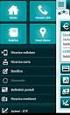 Controllore di accesso con password Manuale utente. Prima di installare il prodotto leggere I seguenti passi: 1. Introduzione: 1.Questo modello di dispositivo di controllo accesso può funzionare solo con
Controllore di accesso con password Manuale utente. Prima di installare il prodotto leggere I seguenti passi: 1. Introduzione: 1.Questo modello di dispositivo di controllo accesso può funzionare solo con
PET VISION LIVE HD Manuale d uso per app Android
 PET VISION LIVE HD Manuale d uso per app Android 1 Scaricare e installare la app Cercare Pet Vision HD sul Play Store e scaricare la app Rispondere "Autorizza" alla domanda qui accanto L icona della app
PET VISION LIVE HD Manuale d uso per app Android 1 Scaricare e installare la app Cercare Pet Vision HD sul Play Store e scaricare la app Rispondere "Autorizza" alla domanda qui accanto L icona della app
Le presenti note si riferiscono esclusivamente alla procedura di installazione e di aggiornamento di Planet HR.
 Planet HR: note per l aggiornamento e l installazione (Pagina 1:9) Premessa Le presenti note si riferiscono esclusivamente alla procedura di installazione e di aggiornamento di Planet HR. Accedere al sistema
Planet HR: note per l aggiornamento e l installazione (Pagina 1:9) Premessa Le presenti note si riferiscono esclusivamente alla procedura di installazione e di aggiornamento di Planet HR. Accedere al sistema
per ulteriori informazioni consultare la guida disponibile on line all indirizzo:
 GYMCOD Cos è e a cosa serve GymCod è un programma che consente di eseguire in modo semplice l operazione di codifica delle tessere/bracciali dell impianto con pochi click del mouse. Come si installa 1.
GYMCOD Cos è e a cosa serve GymCod è un programma che consente di eseguire in modo semplice l operazione di codifica delle tessere/bracciali dell impianto con pochi click del mouse. Come si installa 1.
PROCEDURA D INSTALLAZIONE DEL SOFTWARE DELLA CARTA TS-CNS. OBERTHUR su Windows 32 bit e 65 bit
 PROCEDURA D INSTALLAZIONE DEL SOFTWARE DELLA CARTA TS-CNS OBERTHUR su Windows 32 bit e 65 bit INDICE Introduzione alla procedura d installazione del software della carta TS-CNS... 3 Installazione Software
PROCEDURA D INSTALLAZIONE DEL SOFTWARE DELLA CARTA TS-CNS OBERTHUR su Windows 32 bit e 65 bit INDICE Introduzione alla procedura d installazione del software della carta TS-CNS... 3 Installazione Software
Istruzioni per l'uso Guida all'aggiornamento del firmware
 Istruzioni per l'uso Guida all'aggiornamento del firmware Per un uso corretto e sicuro, leggere le Informazioni sulla sicurezza riportate nel manuale "Leggere prima di iniziare" prima di utilizzare la
Istruzioni per l'uso Guida all'aggiornamento del firmware Per un uso corretto e sicuro, leggere le Informazioni sulla sicurezza riportate nel manuale "Leggere prima di iniziare" prima di utilizzare la
CardioChek Link Manuale d'uso
 CardioChek Link Manuale d'uso CardioChek Link Manuale d'uso Questo programma software è compatibile con i sistemi operativi Microsoft Windows 7, Windows 8.X, Vista A. Utilizzo previsto CardioChek Link
CardioChek Link Manuale d'uso CardioChek Link Manuale d'uso Questo programma software è compatibile con i sistemi operativi Microsoft Windows 7, Windows 8.X, Vista A. Utilizzo previsto CardioChek Link
CRUZPRO OROLOGIO E TIMER DA GARA CT60
 CRUZPRO OROLOGIO E TIMER DA GARA CT60 L orologio CT60, timer da gara è un orologio da barca con formato di 12/24 ore ed ha il contatore alla rovescia resettabile, il timer da gara ed otto allarmi giornalieri.
CRUZPRO OROLOGIO E TIMER DA GARA CT60 L orologio CT60, timer da gara è un orologio da barca con formato di 12/24 ore ed ha il contatore alla rovescia resettabile, il timer da gara ed otto allarmi giornalieri.
Guida AirPrint DCP-J562DW DCP-J785DW MFC-J480DW MFC-J680DW MFC-J880DW MFC-J985DW
 Guida AirPrint DCP-J562DW DCP-J785DW MFC-J480DW MFC-J680DW MFC-J880DW MFC-J985DW Prima di utilizzare l apparecchio Brother Definizioni delle note Marchi commerciali Nota importante Definizioni delle note
Guida AirPrint DCP-J562DW DCP-J785DW MFC-J480DW MFC-J680DW MFC-J880DW MFC-J985DW Prima di utilizzare l apparecchio Brother Definizioni delle note Marchi commerciali Nota importante Definizioni delle note
GUIDA DI RIFERIMENTO RAPIDO Microsoft Surface Hub
 GUIDA DI RIFERIMENTO RAPIDO Microsoft Surface Hub Come liberare il potenziale del gruppo tramite Microsoft Surface Hub Sommario Avviare la sessione Effettuare una chiamata Aggiungere utenti a una chiamata
GUIDA DI RIFERIMENTO RAPIDO Microsoft Surface Hub Come liberare il potenziale del gruppo tramite Microsoft Surface Hub Sommario Avviare la sessione Effettuare una chiamata Aggiungere utenti a una chiamata
Quick Guide. imagic imagic Plus
 Quick Guide imagic imagic Plus ATTENZIONE Prima di collegare l alimentazione inserire la SD CARD che si trova dentro alla scatola (vedi istruzioni all interno) Importante Per una corretta installazione
Quick Guide imagic imagic Plus ATTENZIONE Prima di collegare l alimentazione inserire la SD CARD che si trova dentro alla scatola (vedi istruzioni all interno) Importante Per una corretta installazione
MANUALE D USO K01-WIFI
 MANUALE D USO K01-WIFI NOTA IMPORTANTE Grazie mille per aver acquistato il nostro prodotto. Prima di utilizzare l'unità, leggere attentamente questo manuale e conservarlo per riferimenti futuri. Indice
MANUALE D USO K01-WIFI NOTA IMPORTANTE Grazie mille per aver acquistato il nostro prodotto. Prima di utilizzare l'unità, leggere attentamente questo manuale e conservarlo per riferimenti futuri. Indice
Manuale telecamere IP
 1 Telecamera IP Manuale telecamere IP La telecamera IP supporta anche l alimentazione POE (Power Over Ethernet). Nota: Non alimentare contemporaneamente la telecamera tramite POE e DC12V Di seguito vengono
1 Telecamera IP Manuale telecamere IP La telecamera IP supporta anche l alimentazione POE (Power Over Ethernet). Nota: Non alimentare contemporaneamente la telecamera tramite POE e DC12V Di seguito vengono
Proiettore DLP. Manuale multimediale
 Proiettore DLP Manuale multimediale CONFIGURAZIONE INIZIALE Preparazione per le funzioni multimediali Punto 1: Installazione del dongle Wi-Fi USB Per utilizzare HDcast Pro Device Wireless Projection incorporato,
Proiettore DLP Manuale multimediale CONFIGURAZIONE INIZIALE Preparazione per le funzioni multimediali Punto 1: Installazione del dongle Wi-Fi USB Per utilizzare HDcast Pro Device Wireless Projection incorporato,
Version /03/02. Manuale Utente. Pocket Cloud Router DIR-879
 Version 1.00 2016/03/02 Manuale Utente Pocket Cloud DIR-879 CONTENUTO DELLA CONFEZIONE AC1900 Wi-Fi DIR-879 ADATTATORE DI ALIMENTAZIONE 12V / 2A CAVO ETHERNET CAT5 CONSENTE DI COLLEGARE IL ROUTER AL PC
Version 1.00 2016/03/02 Manuale Utente Pocket Cloud DIR-879 CONTENUTO DELLA CONFEZIONE AC1900 Wi-Fi DIR-879 ADATTATORE DI ALIMENTAZIONE 12V / 2A CAVO ETHERNET CAT5 CONSENTE DI COLLEGARE IL ROUTER AL PC
BUDVR4PLUS - BUDVR16PLUS
 BUDVR4PLUS - BUDVR16PLUS 1. GUIDA RAPIDA ALL INSTALLAZIONE Installazione degli HARDDISK Questi due modelli di DVR non vengono forniti con l Hard Disk installato. La dimensione massima dello spazio del
BUDVR4PLUS - BUDVR16PLUS 1. GUIDA RAPIDA ALL INSTALLAZIONE Installazione degli HARDDISK Questi due modelli di DVR non vengono forniti con l Hard Disk installato. La dimensione massima dello spazio del
